Cómo recuperar el acceso al disco duro, solucionar el error de no poder abrir el disco duro

En este artículo, te guiaremos sobre cómo recuperar el acceso a tu disco duro cuando falla. ¡Sigamos!
Es posible que aparezca un mensaje de error que diga “Su PC no se inició correctamente” justo después de iniciar Windows. Aunque este error no es un problema grave, debes prestar atención si lo encuentras repetidamente.
Hay muchas razones diferentes que pueden causar este error, como actualizaciones recientes de hardware, controladores nuevos/actualizados o corrupción del sistema de archivos. Si es la primera vez que encuentra el error, intente reiniciar su PC y vea si el error vuelve a aparecer. Si es así, pruebe las siguientes soluciones.
Tabla de contenido
Reparación de inicio es una utilidad integrada de Windows que intenta diagnosticar y solucionar cualquier problema de la PC. Para utilizar la Reparación de inicio , primero habilite la pantalla "Su PC no se inició correctamente", luego seleccione Opciones avanzadas en lugar de Reiniciar.
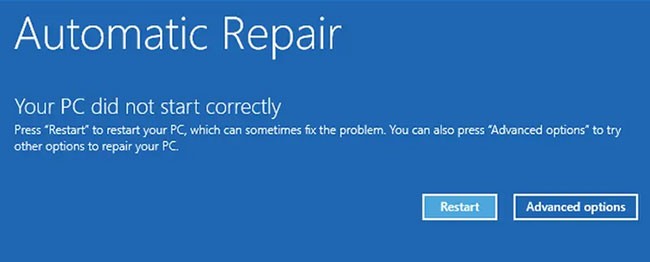
Vaya a Solucionar problemas > Opciones avanzadas > Reparación de inicio . Inicie sesión en su cuenta de usuario y deje que el proceso se complete. Reinicie y vea si ahora puede iniciar Windows. Si no es así, pruebe el siguiente método.
El modo seguro le permite solucionar problemas de Windows iniciando su PC en un estado limitado. Si necesita recuperar datos importantes de una computadora que no funciona, puede usar el Modo seguro y transferir sus datos a una unidad flash. Además, iniciar en modo seguro puede solucionar el error “Su PC no se inició correctamente”.
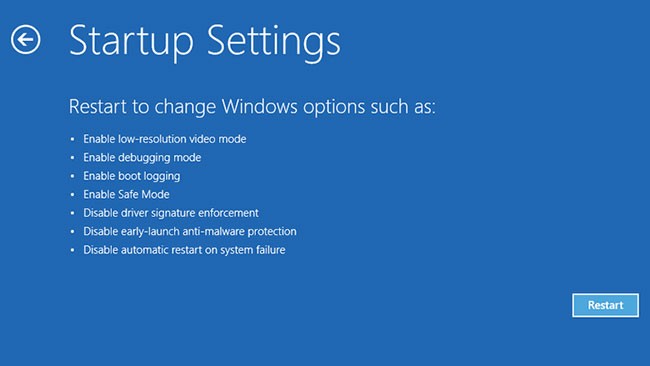
Cuando haya terminado, reinicie su PC. Si todo va bien, el error debería desaparecer. Si no, prueba la siguiente opción.
Si ha realizado algún cambio recientemente en su sistema, es posible que haya provocado que el error comience a aparecer. Sin embargo, si no está seguro de qué cambios ha realizado, puede revertir su sistema a un momento en el que funcionaba bien, gracias a Restaurar sistema , una de las herramientas de recuperación más poderosas de Windows.
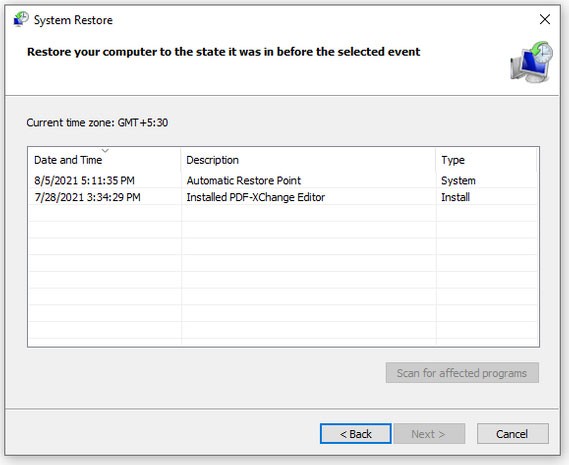
Sin embargo, solo puedes usar Restaurar sistema cuando el sistema haya creado un punto de restauración en el pasado. Afortunadamente, si Restaurar sistema está habilitado en su PC, Windows crea un punto de restauración cada vez que realiza un cambio significativo, como instalar un controlador o actualizar Windows. Por lo tanto, es probable que ya tengas algunos puntos de restauración disponibles para usar.
Una vez completado, es de esperar que puedas reiniciar Windows.
Windows puede tener problemas al iniciarse si uno o más archivos del sistema están dañados o faltan. Puedes solucionar el problema con el Comprobador de archivos del sistema .

La herramienta SFC escaneará su PC para buscar archivos de sistema faltantes o dañados. SFC los agregará o reemplazará con una copia estable que la herramienta DISM descargó (si se encuentra). Después de que la herramienta escanee y repare los archivos del sistema, use el comando de apagado y reinicie su PC.
shutdown /rEn el lenguaje de Windows, BCD significa Datos de configuración de arranque. Esta es la información en la que se basa el entorno de ejecución de Windows para indicar al cargador de arranque de Windows dónde debe buscar la información de arranque.
Si ninguna de las soluciones anteriores funcionó para usted, entonces debe reparar el BCD de su sistema en caso de que uno o más archivos estén dañados o falten. Para reparar BCD, vaya a Opciones avanzadas > Símbolo del sistema desde la pantalla de error.
En el símbolo del sistema , ejecute el siguiente comando:
bootrec /rebuildbcdSi el comando bootrec identifica una o más instalaciones de Windows, presione Y o A para agregarlas todas a la lista de arranque. A continuación, ejecute todos los siguientes comandos uno por uno:
bcdedit /export c:bcdbackup
attrib c:bootbcd -h -r -s
ren c:bootbcd bcd.old
bootrec /rebuildbcdPresione Y y Enter. Cuando haya terminado, reinicie su PC.
El registro de arranque maestro (MBR) es el primer sector de su disco duro. Ayuda al sistema a determinar dónde colocar el sistema operativo para que pueda iniciarse en la memoria de acceso aleatorio (RAM) de la PC. Si el MBR está dañado, la computadora tendrá dificultades para iniciarse normalmente.
Para reparar el MBR, vaya a Opciones avanzadas > Símbolo del sistema y use el siguiente comando para iniciar el proceso de reparación:
chkdsk /rSi esto no soluciona el error, ejecute los siguientes comandos uno por uno:
bootrec /rebuildbcd
bootrec /fixmbr
bootrec /fixbootReinicie su computadora y vea si esto soluciona el error “Su PC no se inició correctamente”.
Si hay un problema común que enfrentan muchos usuarios de Windows, es probable que Microsoft haya lanzado una actualización para solucionar el error. Si es así, necesitará actualizar Windows. Sin embargo, si no puede iniciar Windows, deberá actualizar Windows desde el Modo seguro.
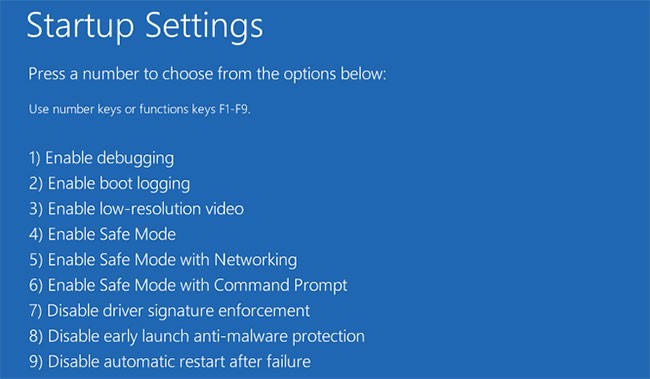
Por el contrario, si comienza a experimentar errores después de la actualización, deberá desinstalar las actualizaciones . Nuevamente, si no puede iniciar Windows normalmente, inicie en Modo seguro.
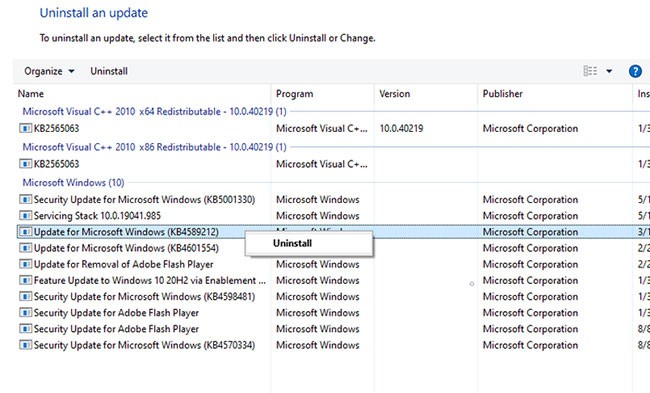
Como último recurso puedes intentar reiniciar tu PC. Restablecer su PC esencialmente restablecerá todo el sistema operativo. Después de restablecer, deberá reinstalar todas las aplicaciones de terceros y todas las configuraciones volverán a los valores predeterminados. Precisamente por eso este es el último recurso. Si has probado todo lo demás y nada funciona, consulta cómo restablecer tu computadora Windows para solucionar el error.
Esperamos que una de estas soluciones haya funcionado y que ahora su PC pueda iniciarse en Windows normalmente. Si aún tiene problemas para iniciar Windows, no se preocupe; Todo lo que necesitas hacer es dedicar algo más de tiempo a solucionar el problema.
¡Espero que puedas solucionar el problema pronto!
En este artículo, te guiaremos sobre cómo recuperar el acceso a tu disco duro cuando falla. ¡Sigamos!
A primera vista, los AirPods parecen iguales a cualquier otro auricular inalámbrico. Pero todo cambió cuando se descubrieron algunas características poco conocidas.
Apple ha presentado iOS 26, una importante actualización con un nuevo diseño de vidrio esmerilado, experiencias más inteligentes y mejoras en aplicaciones conocidas.
Los estudiantes necesitan un tipo específico de portátil para sus estudios. No solo debe ser lo suficientemente potente como para desempeñarse bien en su especialidad, sino también lo suficientemente compacto y ligero como para llevarlo consigo todo el día.
Agregar una impresora a Windows 10 es sencillo, aunque el proceso para dispositivos con cable será diferente al de los dispositivos inalámbricos.
Como sabes, la RAM es un componente de hardware muy importante en una computadora, ya que actúa como memoria para procesar datos y es el factor que determina la velocidad de una laptop o PC. En el siguiente artículo, WebTech360 te presentará algunas maneras de detectar errores de RAM mediante software en Windows.
Los televisores inteligentes realmente han conquistado el mundo. Con tantas funciones excelentes y conectividad a Internet, la tecnología ha cambiado la forma en que vemos televisión.
Los refrigeradores son electrodomésticos familiares en los hogares. Los refrigeradores suelen tener 2 compartimentos, el compartimento frío es espacioso y tiene una luz que se enciende automáticamente cada vez que el usuario lo abre, mientras que el compartimento congelador es estrecho y no tiene luz.
Las redes Wi-Fi se ven afectadas por muchos factores más allá de los enrutadores, el ancho de banda y las interferencias, pero existen algunas formas inteligentes de mejorar su red.
Si quieres volver a iOS 16 estable en tu teléfono, aquí tienes la guía básica para desinstalar iOS 17 y pasar de iOS 17 a 16.
El yogur es un alimento maravilloso. ¿Es bueno comer yogur todos los días? Si comes yogur todos los días, ¿cómo cambiará tu cuerpo? ¡Descubrámoslo juntos!
Este artículo analiza los tipos de arroz más nutritivos y cómo maximizar los beneficios para la salud del arroz que elija.
Establecer un horario de sueño y una rutina para la hora de acostarse, cambiar el despertador y ajustar la dieta son algunas de las medidas que pueden ayudarle a dormir mejor y despertarse a tiempo por la mañana.
¡Alquiler por favor! Landlord Sim es un juego de simulación para dispositivos móviles iOS y Android. Jugarás como propietario de un complejo de apartamentos y comenzarás a alquilar un apartamento con el objetivo de mejorar el interior de tus apartamentos y prepararlos para los inquilinos.
Obtén el código del juego Bathroom Tower Defense de Roblox y canjéalo por emocionantes recompensas. Te ayudarán a mejorar o desbloquear torres con mayor daño.













